Hirdetés
Bár a Windows továbbra is a leginkább használt operációs rendszer a PC-s játékok számára, a Linux látványos növekedést tapasztalt a játékhelyzetben. Néhány évvel ezelőtt a Linuxnak gyakorlatilag nem volt elérhető játékja, kivéve néhány gyakran említett nyílt forráskódú játékot. Gyorsan előre a mai napra, és a Linuxnak már több mint 1500 játékja elérhető a Steam-en, néhány AAA-cím pedig az 1500 között.
Ha érdekli a játék Linuxon, akkor jó ötlet a SteamOS használata a választott Linux disztribúcióként. De hogyan lehet a SteamOS-ot a számítógépére eljuttatni, hogy lejátszhassa rajta? Itt található egy részletes útmutató, amely ismerteti az út során felmerülő minden lépést és kérdést.
Mi az a Steam és a SteamOS?
Azok számára, akik nem tudják, a Steam online játékterjesztő platform. Készíthet számlát a Steam-en, letöltheti ügyfelét, böngészhet masszív játékkönyvtárában, vásárolhat néhányat (valamint válasszon néhány ingyeneset is), és hagyja, hogy az ügyfél letölt és telepítse a játékokat te. Emellett automatikusan frissíti őket az Ön számára. Mindenki számára, aki megfelelő Internet-kapcsolattal rendelkezik, ez egyszerűen az egyik legjobb módszer a játékokhoz. Az Origin hasonló versenytárs az EA-tól, de az Origin csak az EA címeket viseli, míg a Steam a kiadótól független.
A Valve, a Steam mögött álló társaság nyilvánosan közzétette, hogy nem szereti a Windows 8-ot és a Windows 10-et, és látja a Linuxon való játék jövőjét. A Valve készítette annak elősegítését, hogy több játékost vonzhasson a Linuxra való átálláshoz Steam elérhető Linuxon A Steam telepítése és a játék indítása Linux rendszerenA Steam telepítése Linux számítógépekre egyszerű, és az eredmény általában ugyanaz a zökkenőmentes játékélmény, mint a Windows-on. Olvass tovább és létrehozta a SteamOS-t egyedi Debian alapú Linux disztribúció A SteamOS jó választás egy játékrendszer számára?Bízhat-e kizárólag a jó teljesítményű SteamOS-ban, vagy továbbra is meg kell tartania ezt a kettős indítást a Windows rendszerben? Lássuk. Olvass tovább . A SteamOS fő célja, hogy megkönnyítse a saját „Steam Box” (konzolszerű eszközök, amelyek futnak számítógépes hardveren), futtasson optimalizált szoftvereket és illesztőprogramokat a játékhoz, és a Steam klienst kösse a működéshez rendszer.
Miközben lehetséges a kettős indítás a SteamOS használatával, célja az, hogy a számítógép egyetlen operációs rendszere legyen. Ennélfogva a SteamOS-t legjobban olyan rendszeren lehet használni, amelyet kizárólag játékhoz tervez (Linux).
Prep munka
Az induláshoz le kell töltenünk a SteamOS-ot, és legalább 2 GB-os USB-memória meghajtóra kell készen állni. Ha a számítógépe az UEFI-n keresztül indul, töltse le az egyedi telepítőt (vagy az alapértelmezett telepítőt, de figyelmeztetni kell, hogy a rendszernek legalább 1 TB merevlemezre van szüksége!).
Miután a letöltés befejeződött, folytassa és formázza újra az USB flash meghajtót a FAT32 fájlra. Ha már FAT32, formázza újra úgy, hogy tiszta legyen. Ezután bontsa ki a korábban letöltött fájlokat, és másolja a kibontott mappa tartalmát (a tartalom, nem maga a mappa) az USB flash meghajtóra. Ha ez befejeződött, indítsa újra a számítógépet, és ellenőrizze, hogy az alaplap az USB flash meghajtón keresztül indul-e UEFI módban.
Ha inkább szeretne egy ISO fájlt, amely bármilyen rendszeren elindulhat, akkor még mindig megtalálhatja ide megy, válassza ki a legfrissebb kiadási mappát („brewmaster” az íráskor), és kattintson az ISO fájlra annak letöltéséhez. Amint ez befejeződik, DVD-re vagy írja be egy USB flash meghajtóra Hozzon létre indító USB-t egy ISO-ból ezekkel a 10 eszközzelSzeretne indító USB meghajtót létrehozni egy ISO fájlból? Megtaláljuk a tíz legjobb indítható USB pendrive-készítőt. Olvass tovább bevált módszerekkel. E cikk alkalmazásában az ISO-t fogom használni a telepítéshez.
A telepítő
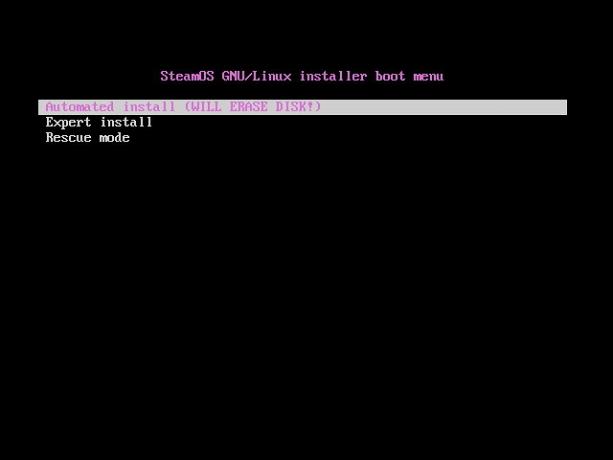
Ha ez sikeres volt, látnia kellene valami ilyesmit. Választ Szakértői telepítés (kivéve, ha csak egy merevlemeze van a rendszerében, és használja a teljes meghajtót a SteamOS számára).
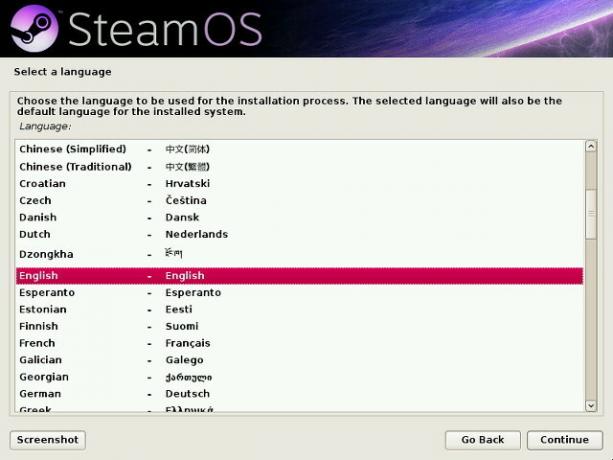
Ezután megkérdezi a kívánt nyelvet, országát és a billentyűzet elrendezését.

Ezután megpróbálja javaslatot tenni a partíció elrendezésére és a SteamOS telepítésének helyére. Mehet az ajánlásával, ha jól van vele, különben úgy konfigurálhatja a partíciókat, ahogy tetszik, ha duplán kattint rá, és megtekinti az egyes partíciók beállításait. Miután befejezte a partíciók konfigurálását, megerősíti, hogy a partíció változásait ténylegesen meg szeretné írni a lemezre, mielőtt a SteamOS alapvető segédprogramjait telepítené.
Ha egyedi partíciókat állít be, és figyelmeztetést kap arról, hogy nincs SWAP partíció, olvassa el tovább a SWAP partíciók részletei Mi az a Linux SWAP partíció, és mit csinál? A legtöbb Linux telepítés azt javasolja, hogy vegyen fel egy SWAP partíciót. Ez furcsának tűnhet a Windows felhasználók számára - mire szolgál ez a partíció? Olvass tovább mielőtt folytatná egyet vagy anélkül.

Amint ez megtörtént, megkérdezi tőle, hogy mit szeretne még telepíteni a SteamOS mag mellett. Ajánlom a Debian asztali környezet és a szokásos rendszer segédprogramok alapértelmezett beállításait. A Debian asztali környezetéhez azonban hozzáadhat további GNOME segédprogramokat (ami csak a GNOME Shell GNOME 3 Beta - Üdvözöljük az új Linux asztalon Olvass tovább ), vagy tegye be mind a három lehetőséget, ha szeretné. Ezután van egy utolsó lépés.
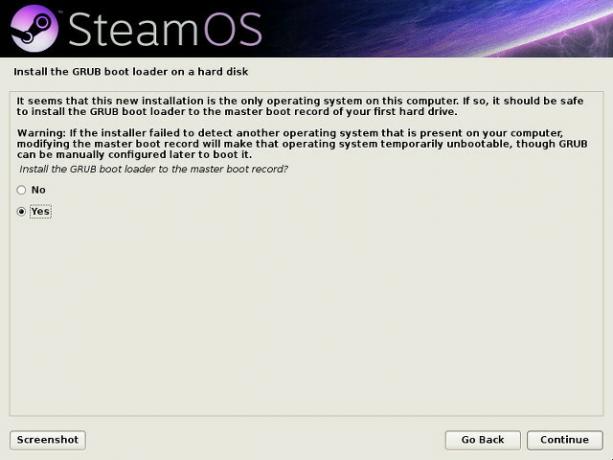
Választ Igen amikor a GRUB indítókezelő telepítését kéri (ez jól működik a Windows rendszerrel, ha kettős indítás van).
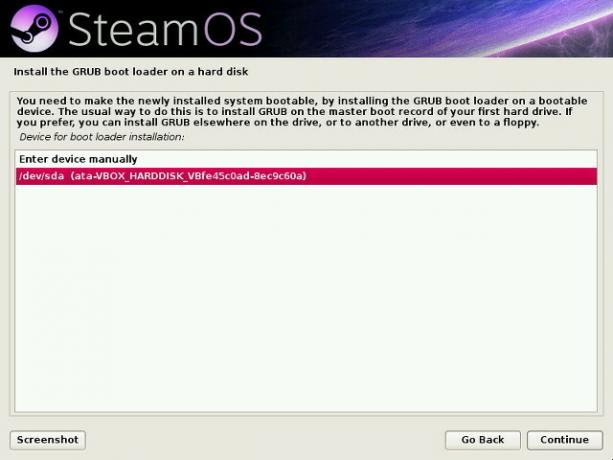
Ezután válassza ki azt a merevlemezt, amelyre a SteamOS telepítve van, vagy azt a merevlemezt, amelyikre a BIOS az első indításra van állítva.
Telepítés után

A GRUB telepítése után a számítógép újraindul és elindul a SteamOS rendszerbe.

A Steam kliens automatikusan elindítja és megkezdi a frissítést, ha már csatlakozik az internethez. Ezután konfigurál néhány kernelmodult a rendszer teljesítményének optimalizálása érdekében, majd ismét újraindítja. Miután elvégeztünk néhány munkát a kernelmodulok beállításával kapcsolatban, végre kész vagyunk. Gratulálok, most a SteamOS-t futtatja!
Innentől konfigurálhatja a szokásos módon elvégzett dolgokat, például telepítheti az összes többi rendszerfrissítést, majd elindíthatja a Steam klienst és telepítheti a játékait. Ne felejtsd el - ha konzolszerűbb élményt szeretne élvezni az új SteamOS-alapú rendszerrel, akkor beléphet a Nagy kép módba, és navigálhat egér, billentyűzet vagy játékvezérlő segítségével.
Használná a SteamOS-t? Ha nem, maradna-e a Windows-on, vagy inkább más Linux disztribúciót használna? Tudassa velünk a megjegyzésekben!
Danny az észak-texasi egyetemen dolgozik, aki élvezi a nyílt forráskódú szoftverek és a Linux összes aspektusát.